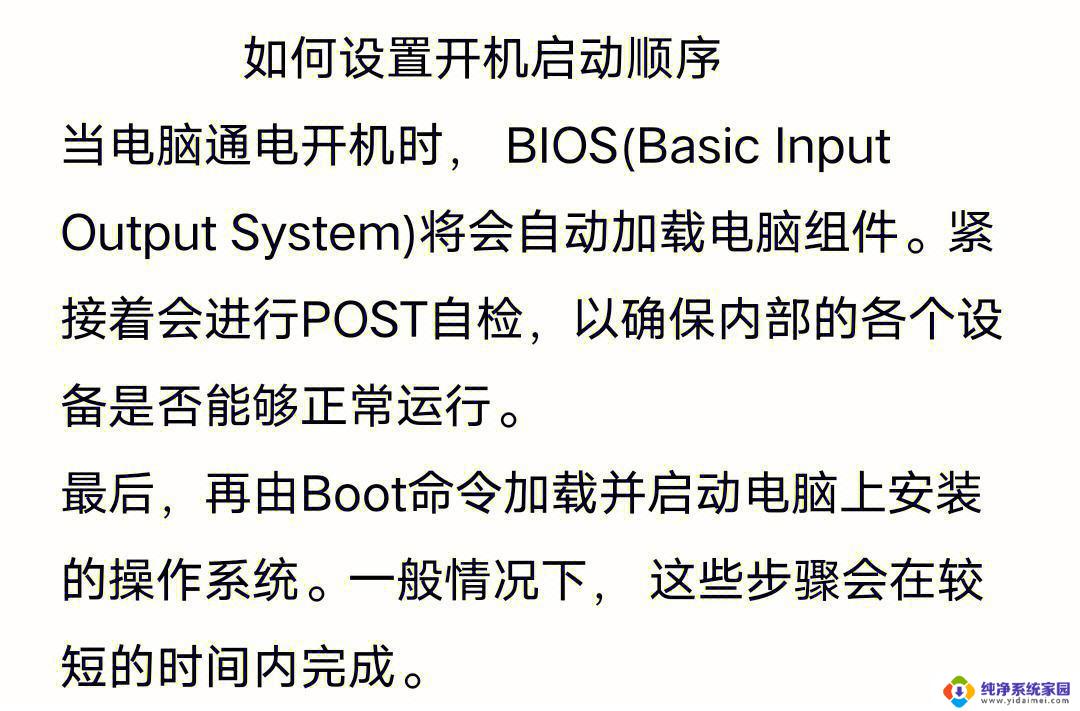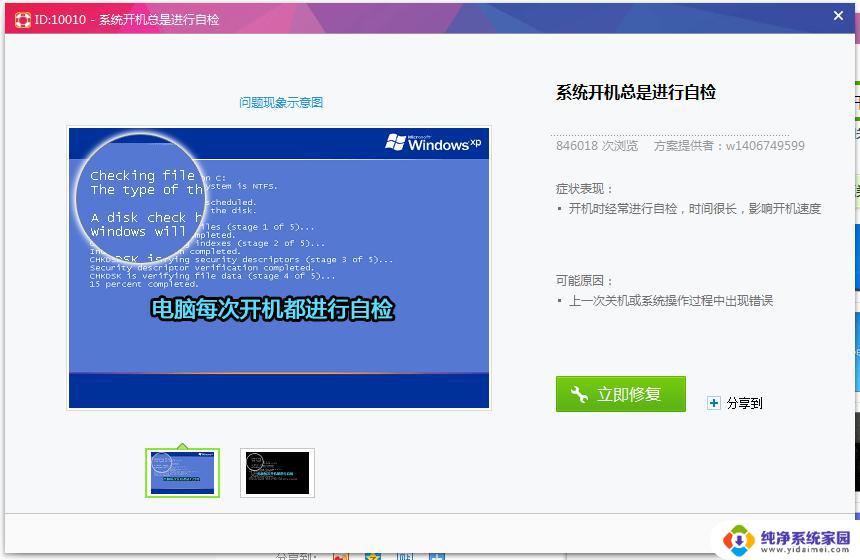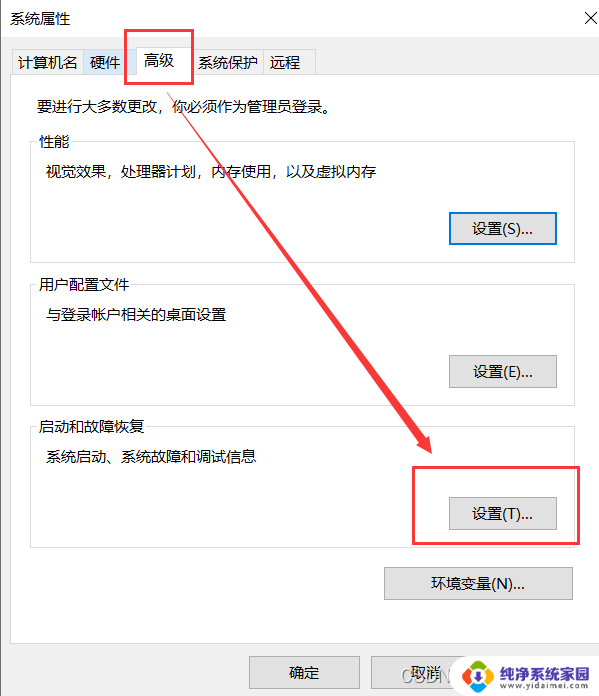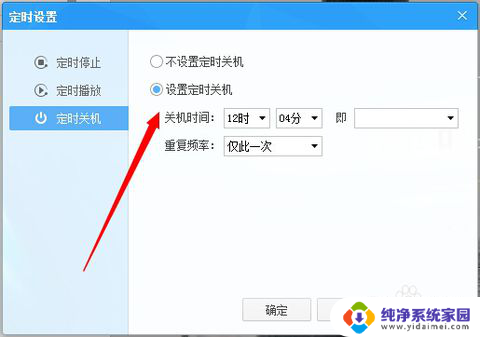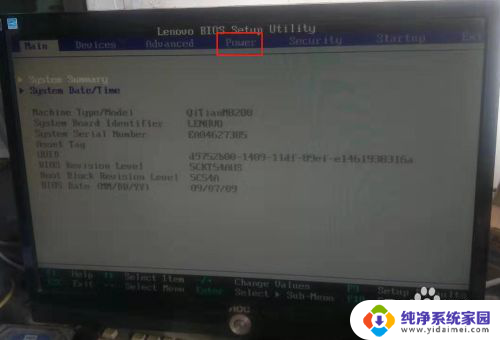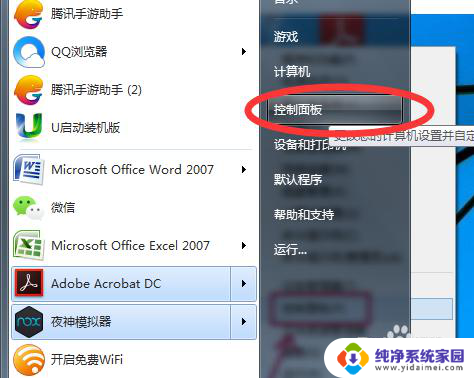电脑点击关机后又自动开机 电脑关机后自动开机怎么设置
更新时间:2024-04-12 08:44:49作者:jiang
电脑在点击关机后又自动开机是一个很常见的问题,可能是由于系统设置问题导致的,解决这个问题的方法有很多种,但最简单的就是通过修改电脑的BIOS设置来解决。通过调整电脑的启动顺序或禁用一些自启动的选项,可以有效地解决电脑关机后自动开机的情况。如果以上方法都无效,那就可能是硬件故障引起的问题,建议找专业人士进行检查和修复。
操作方法:
1方法一:打开“此电脑”后,选择“属性”。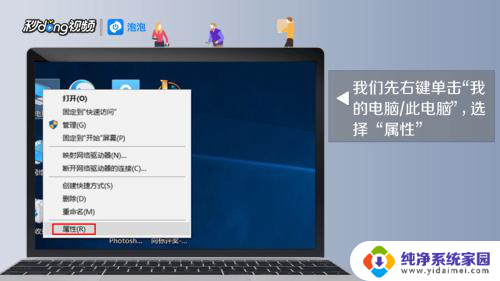 2点击“高级系统设置”。
2点击“高级系统设置”。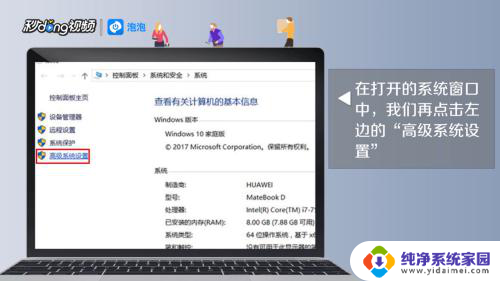 3点击上方的“高级”选项。
3点击上方的“高级”选项。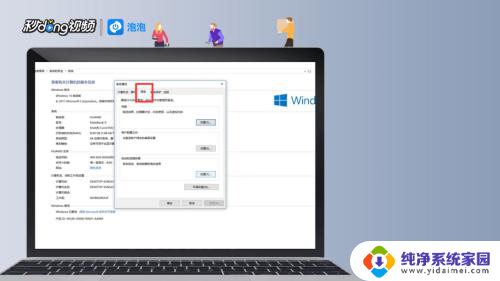 4点击“设置”按钮。
4点击“设置”按钮。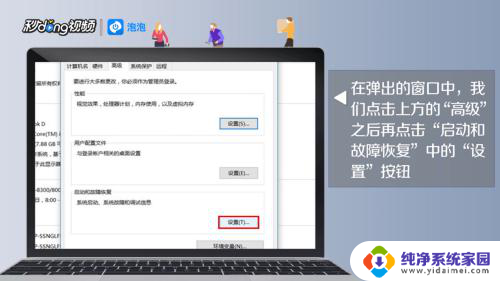 5取消“自动重新启动”。
5取消“自动重新启动”。 6方法二:进入菜单栏,选择“运行”。
6方法二:进入菜单栏,选择“运行”。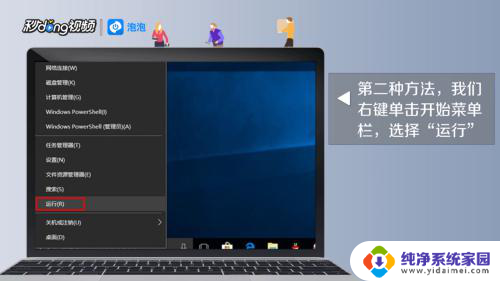 7在“运行”窗口输入“regedit”。
7在“运行”窗口输入“regedit”。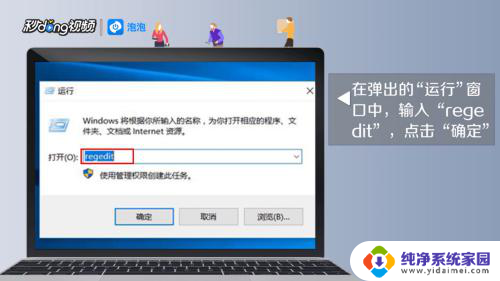 8点击“确定”图标。
8点击“确定”图标。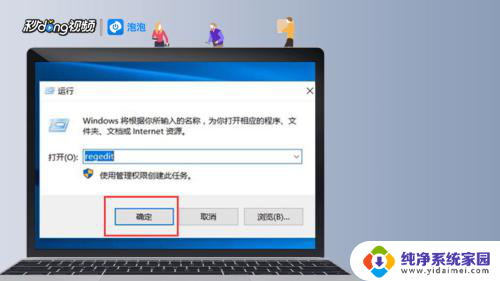 9在“注册表编辑器”找到“Winlogon”。
9在“注册表编辑器”找到“Winlogon”。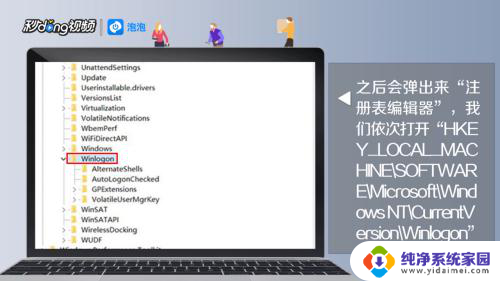 10选择并点击“修改”。
10选择并点击“修改”。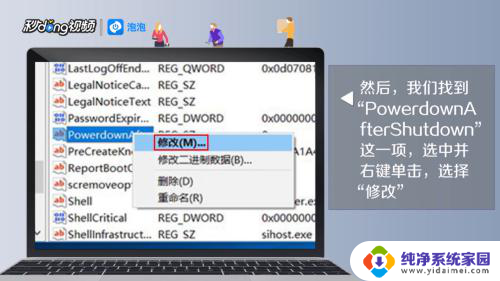 11将数值数据修改为“1”。
11将数值数据修改为“1”。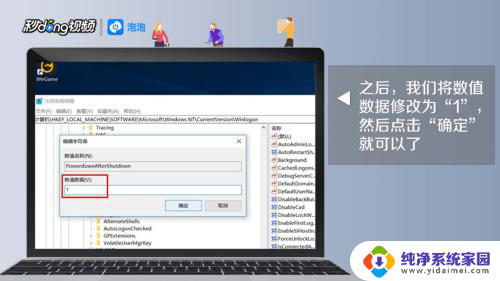 12点击“确定”选项。
12点击“确定”选项。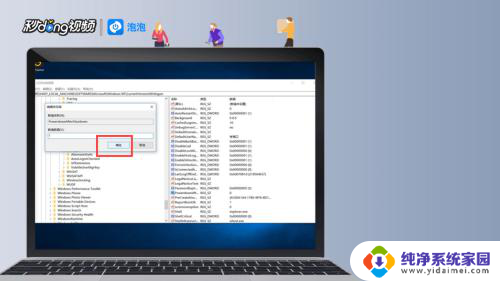 13总结如下。
13总结如下。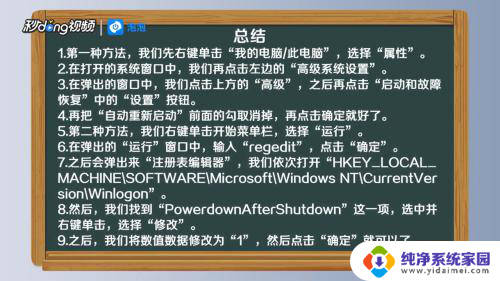
以上就是关于电脑点击关机后又自动开机的全部内容,如有出现相同情况的用户可以按照小编的方法来解决。